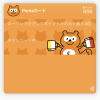PayPay祭りでApple Watchをゲットした人も大勢いると思いますが、Apple Watchを買い替えたら待っているのがお引越し。忘れないようにメモしておきます。
AppleWatchとSuicaのお引越し
Apple Watchのお引越し、機種変更自体は実はそんなに難しいわけではないんですが、1つだけ忘れてはいけないのがApple Watchで利用できるようにしているSuicaの引っ越し。これだけは事前にやっておかないとあとで後悔する感じになりそうなので、そこを中心に説明します。
基本的なApple Watch with Suicaの機種変更による入れ替えの方法は以下。
SuicaのApple Watchからの削除
Apple Watchのペアリングの変更
この2つの順番を間違えないようにやるだけ、です。
iPhone側の「Watch」アプリを立ち上げて「WalletとApple Pay」を開きます。

「WalletとApple Pay」を開くと登録してあるSuicaが表示されます。この状態が「SuicaがApple Watchに登録されている状態」です。他のApple Payに登録できるクレジットカードなどと違ってSuicaだけは2つの機器に同時に登録することができません。この後ペアリングを切るんですから、これを残したまま新しいApple Watchとペアリングしても、このSuicaは古い方に残ったままになります。なのでSuicaをタップして詳細画面で削除します。

こちらがSuicaの詳細画面。一番下の方に「カードを削除」という赤い文字が見えるのでこれをタップして削除します。

これでSuicaは古い方のApple Watchからは削除されました。削除された時点でSuicaはiCloudに戻った状態になりますので、今度は新しいApple Watchとペアリングしてください。

もともとのApple Watchの設定をそのまま引き継ぎたい場合はバックアップから復元するのも1つの方法です。といってもWallet周りは引き継がれません。クレジットカードもiCloudにあるもの以外はもう1度登録しなおしです。

あとこのフローでいつも出てくる「データをAppleに送信」的なやつは、いつも拒否します。データを送ってくれるとデバッグできるのでお願いします、とかなら「そうかそうか」で同意するんですが、大抵この手のやつは「やるとあなたが便利に使えるようになりますよ」とか上から目線なので大抵拒否です。余談ですが。
新しいApple Watchとペアリングができたら規約同意やらなんやらをどんどん進めて行くと、Apple Payの登録になります。ここで「続ける」をタップして、次の画面でSuicaが出てくればお引越しは成功です。

出てきましたね・・・Suicaくん。これで新しいApple WatchでもSuicaが利用できるように・・・!

残高7,000円近くあるので消えると泣くに泣けないですね・・。
さて、こうやってお引越し完了したApple WatchのSuicaですが、1回目に使う時はこれまでの数多くの決済失敗が走馬灯のように頭をよぎってドキドキしました。改札で、コンビニのレジで、何度無音のまま周りの顰蹙を感じたことか・・・と思っていたら、あっさり「ピピッ!」となって問題なく決済できました。